利用透视原理制作3D包装盒
这个教程运用了简单的透视原理,简单实用,看起来也非常专业,利用它你可以做许多东西,例如早餐麦片盒、CD包装盒、软件盒等等。这里我将示范一个早餐麦片包装盒的制作过程,制作中主要利用了透视变形、层的特效、模糊和光照滤镜等。
1、你需要准备好包装盒的正面与?让娴耐佳?,在背景层上新建两个图层分别放置。
将它们的大小做适当的调整,执行Edit>Transform>Scale(编辑>变形>缩放),在options bar(属性面板)中,进行调整,在这里,我将它们调整为原图的50%大小。
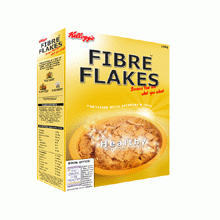
2、单击有包装盒正面的那一层,执行Edit>Transform>Perspective(编辑>变形>透视) ,这时你会看见在图片的四周出现了几个黑点。选择并拖动右下角的黑点,使它向上移动一点点,这将使包装盒正面产生一些透视。当你觉得不错时,回车,使调整生效。
现在,选择Edit>Free Transform(编辑>自由变形)。这次,选择右边的控制点,向左拖动1英寸(2.54厘米)或由你决定。当你觉得不错时,回车,使调整生效。
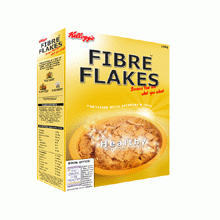
3、现在,我们要在包装盒的?让孀鱿嗤?的调整,首先执行Edit>Transform>Perspective(编辑>变形>透视),这次请选择并拖动左下角的黑点,用你的眼睛观察并调整使它向上移动合适的距离,回车使调整生效。
继续,选择Edit>Free Transform(编辑>自由变形)选择左边的控制点,对图片进行适当的挤压。
包装盒的雏形已经出来了,用Move tool(移动工具)将包装盒的?让嬗胝?面紧紧靠在一起。
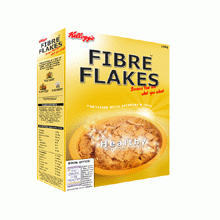
4、现在,我们需要给包装盒添加一些阴影。
在层面板上选择包装盒的正面层,使它与包装盒的?让娼?行合并,现在包装盒的?让嬗胝?面都在同一层中了。执行Layer>Layer Styles>Drop shadow(层>层特效>阴影特效),详细调整设置如下图。
 [page]
[page]
5、现在整幅图看起来还不错,但我们还要制造一个带透视的阴影。
选择background(背景)层,然后点击右下角的新建按钮,建一个新层,它应该在包装盒层之下。用Polygon Lasso(多边形套索工具)在包装盒的左下教建立一个选择区域,填充为黑色。如图

6、取消选取范围(CTRL + D), Filter>Blur>Guassian Blur(滤镜>模糊>高斯模糊)输入大约数值为9.然后降低图层的不透明为65%。
现在我们制作的包装盒已经很漂亮了,最后一步,我们要将制作好的包装盒放在陈列室里,也就是加上一些环境元素。

6、选择background(背景)层, 点击右下角的新建按钮,建一个新层。
用100%的白色填充。执行Filter>Render>Lighting effects(滤镜>照明>灯光特效).进行恰当的调整,点击OK.然后,你可以把图层的不透明稍稍降低,最后完成!

附:你也可以为你的麦片包装盒添加一些倒影,那样看起来效果会更好一些。
- 上一篇: 三帧打造酷 Banner
- 下一篇: Photoshop外挂滤镜大揭秘
